Page 674 of 745
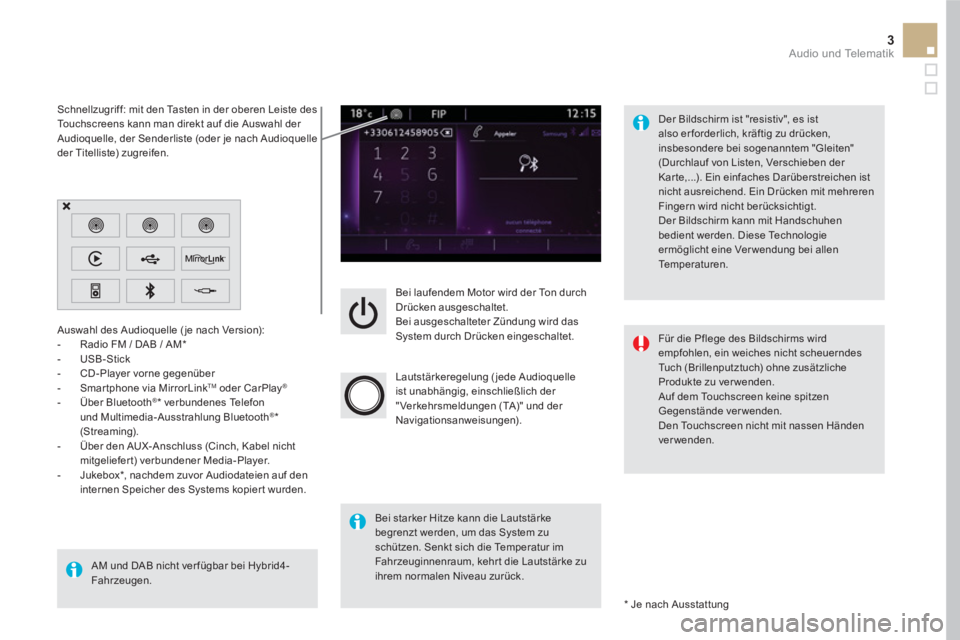
3 Audio und Telematik
Bei laufendem Motor wird der Ton durch
Drücken ausgeschaltet.
Bei ausgeschalteter Zündung wird das
System durch Drücken eingeschaltet.
Lautstärkeregelung ( jede Audioquelle
ist unabhängig, einschließlich der
" Verkehrsmeldungen (TA)" und der
Navigationsanweisungen).
Auswahl des Audioquelle ( je nach Version):
- Radio FM / DAB / AM *
- USB-Stick
- CD-Player vorne gegenüber
- Smar tphone via MirrorLink
TM
oder CarPlay®
- Über Bluetooth®
* verbundenes Telefon
und Multimedia-Ausstrahlung Bluetooth® *
(Streaming).
- Über den AUX-Anschluss (Cinch, Kabel nicht
mitgeliefer t) verbundener Media-Player.
- Jukebox * , nachdem zuvor Audiodateien auf den
internen Speicher des Systems kopier t wurden.
AM und DAB nicht ver fügbar bei Hybrid4-
Fahrzeugen.
*
Je nach Ausstattung
Schnellzugriff: mit den Tasten in der oberen Leiste des
Touchscreens kann man direkt auf die Auswahl der
Audioquelle, der Senderliste (oder je nach Audioquelle
der Titelliste) zugreifen.
Der Bildschirm ist "resistiv", es ist
also er forderlich, kräftig zu drücken,
insbesondere bei sogenanntem "Gleiten"
(Durchlauf von Listen, Verschieben der
Kar te,...). Ein einfaches Darüberstreichen ist
nicht ausreichend. Ein Drücken mit mehreren
Fingern wird nicht berücksichtigt.
Der Bildschirm kann mit Handschuhen
bedient werden. Diese Technologie
ermöglicht eine Ver wendung bei allen
Te m p e r a t u r e n .
Bei starker Hitze kann die Lautstärke
begrenzt werden, um das System zu
schützen. Senkt sich die Temperatur im
Fahrzeuginnenraum, kehrt die Lautstärke zu
ihrem normalen Niveau zurück.
Für die Pflege des Bildschirms wird
empfohlen, ein weiches nicht scheuerndes
Tuch (Brillenputztuch) ohne zusätzliche
Produkte zu verwenden.
Auf dem Touchscreen keine spitzen
Gegenstände ver wenden.
Den Touchscreen nicht mit nassen Händen
ver wenden.
Page 676 of 745
5 Audio und Telematik
Menüs
Einstellungen
Radio Media
Navigation
Fahren
Verbundene Dienste
Te l e f o n
Einstellung des Klangs (Balance, Klangbild, ...), der
Grafikdarstellungen und Anzeige (Sprache, Einheiten,
Datum, Uhrzeit, ...).
Auswahl einer Audioquelle, eines Radiosenders und
das Anzeigen von Fotos.
Einstellung der Verkehrsführung und Auswahl des
Zielortes.
Zugriff auf den Bordcomputer.
Aktivierung, Deaktivierung und Einstellung bestimmter
Funktionen des Fahrzeugs.
Verbindung mit dem "Internet Browser".
Ausführung bestimmter Anwendungen Ihres
Smar tphones über MirrorLink
TM oder CarPlay®.
Verbindung mit einem Telefon über Bluetooth
®.
Zugriff auf die Funktion CarPlay® nach dem
Anschließen des USB - Kabels Ihres Smar tphones.
(Je nach Ausstattung)
(Je nach Ausstattung)
Page 678 of 745
7 Audio und Telematik
Ebene 1
Ebene 2
Ebene 3
Kommentar
Navigation
Einstellungen
Navigation
Ziel eingeben
Die letzten Zielor te anzeigen.
Kriterien
Schnellste Route
Wählen Sie die Routenoptionen aus.
Die Kar te zeigt die je nach den Kriterien ausgewählte
Strecke an. Kürzeste Route
Zeit/Entfernung
Ökologisch
Mautst.
Fähren
Ver k.
Nah Direkt -
Siehe Route auf der Kar te Kar te anzeigen und Zielführung star ten.
Bestätigen Optionen speichern
Akt. Standort archiv.
Laufende Adresse speichern
Zielführung abbrechen
Die Navigationsinformationen löschen.
Sprachausgabe
Lautstärke der Stimme und Ansage der Straßennamen
auswählen.
Umfahren
Von Ihrer ursprünglichen Fahrstrecke nach einer
bestimmten Strecke abweichen.
Navigation
Te x t a n z e i g e
Vergrößer n
Ver kleiner n
Vollbildanzeige
Pfeile ver wenden, um die Kar te zu verschieben.
Sich auf einer 2D - Kar te hin- und herbewegen.
Page 680 of 745
1
7
8
12
9
13
10
14
11
15
2
3
4
5
6
9 Audio und Telematik
Ebene 1
Ebene 2
Ebene 3
Kommentar
Navigation
Sekundärseite
Ziel eingeben
Adresse
Standort
Adresse parametrieren
POI
Stadtzentrum
Archivieren Laufende Adresse speichern
Etappe hinzuf. Einer Strecke eine Etappe hinzufügen.
Zielführung Drücken, um Fahrstrecke zu berechnen.
Kontakte
Adresseinträge
Einen Kontakt wählen und dann die Fahrstrecke
berechnen. Siehe
Zielführung
Kontakt suchen
Anrufen
Auf Kar te
Kar te anzeigen und zoomen, um die Fahrstrecke zu
ver folgen.
Et.ziel & R.
Ein Zwischenziel eingeben, hinzufügen/löschen oder die
Straßenkar te anzeigen.
Abbrechen
Die Navigationsinformationen löschen.
Zielführung
Drücken, um Fahrstrecke zu berechnen.
Page 682 of 745
16
20
19
18
22
17
21
1
1
11 Audio und Telematik
Ebene 1
Ebene 2
Ebene 3
Kommentar
Navigation
Sekundärseite
POI suchen
Alle POIs
Liste der ver fügbaren Kategorien.
Nach der Wahl der Kategorie die POI auswählen.
POIs - Kfz
Rest. / Hotels
Persönl. POIs
Suchen
Parameter speichern
Navigation
Sekundärseite
POI anzeigen
Alle auswählen
Die Anzeigeparameter der POI wählen.
Löschen
POIs importieren
Bestätigen
Die Optionen speichern.
Page 684 of 745
1
1
1
23
24
25
26
27
28
29
30
31
32
33
13 Audio und Telematik
Ebene 1
Ebene 2
Ebene 3
Kommentar
Navigation
Sekundärseite
Verkehrsinfos
Auf der Route
Die Wahl der Meldungen und den Filterradius
einstellen.
In Fahrz.umgeb.
In Zielnähe
Umfahren
Auf einer Strecke von ...
umfahren
Route neu berechnen
Beenden
Ihre Auswahl speichern.
Navigation
Sekundärseite
Kar te konfig.
Orientierung
Ausrichtung Norden
Die Anzeige und die Orientierung der Kar te wählen. Ausrichtung Fahrzeug
Perspektivisch
Infos-Karte
Ansicht
"Farbige Karte" "Tag"
"Farbige Kar te" "Nacht"
Autom. T/N Kar te
Bestätigen
Die Einstellungen speichern.
Navigation
Sekundärseite
Einstellungen
Kriterien
Die Wahl einstellen und die Lautstärke der Stimme
und der Ansage der Straßennamen wählen.
Stimme
Alarm!
Verkehrsopt .
Bestätigen
Die berücksichtigte Auswahl speichern.
Page 686 of 745
1
1
3
15 Audio und Telematik
Zu einem der letzten Zielorte
Wählen Sie " Ziel eingeben
" aus.
Wählen Sie die Adresse aus
der angebotenen Liste aus.
Drücken Sie auf Navigation
, um die
Primärseite anzuzeigen.
Drücken Sie auf die Sekundärseite.
Wählen Sie " Zielführung
" aus.
Zu einem Kontakt im Verzeichnis
Wählen Sie " Ziel eingeben
" aus.
Wählen Sie " Kontakte
" aus.
Drücken Sie auf Navigation
, um die
Primärseite anzuzeigen.
Drücken Sie auf die Sekundärseite.
Wählen Sie den in der
angebotenen Liste mit den
Kontakten gewählten Zielor t
aus.
Wählen Sie " Zielführung
" aus.
Wählen Sie die Kriterien aus und dann
" Bestätigen
", um die Zielführung zu
beginnen.
Um die Navigation "zu einem Kontakt im
Verzeichnis" zu ver wenden, muss zunächst
vorher die Adresse Ihres Kontaktes
eingegeben worden sein.
Wählen Sie die Kriterien aus und dann
" Bestätigen
" oder drücken Sie auf " Siehe
Route auf der Kar te
", um die Zielführung
zu beginnen.
Page 688 of 745
17 Audio und Telematik
Eine jährliche Aktualisierung des
Kar tenmaterials ermöglicht Hinweise auf
neue Sonderziele (POI).
Sie können die Risikozonen /
Gefahrenbereiche auch monatlich
aktualisieren.
Die genaue Vorgehensweise dazu finden
Sie auf:
http://citroen.navigation.com.